南强小屋 Design By 杰米
Word表格中文字不顶格怎么办?Word文档文字不能顶头的解决方法
Word表格中文字不顶格怎么办?Word是很多用户电脑上的装机必备,其功能十分强大,可以很好的满足用户的文字编辑需求,但是在使用中,难免会遇到一些问题,就例如在文档页面上编辑表格内容时,表格中的文字不能顶格显示的问题,那么应该如何解决呢?我们来看看吧。
解决方法如下:
1、用户在word软件中打开文档文件,并进入到编辑页面上来进行设置。
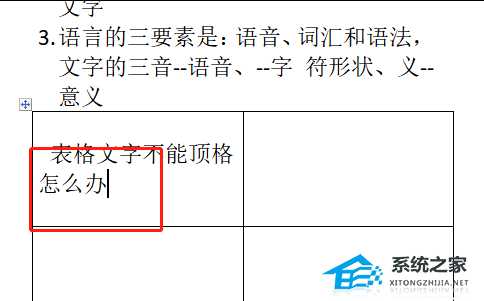
2、接着用户选中表格不能顶格的文字,然后在菜单栏中点击表格工具中的布局选项,下方将会显示出相关的选项卡,用户选择单元格边距选项。
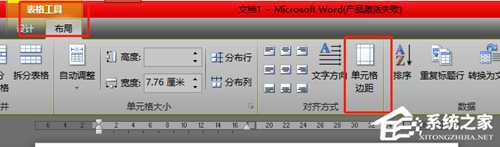
3、这时在打开的表格选项窗口中,可以发现的单元格的上边距显示的是1厘米。
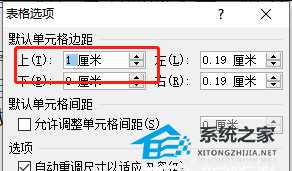
4、随后用户需要将单元格的上边距数值设置为0并按下确定按钮即可解决问题。
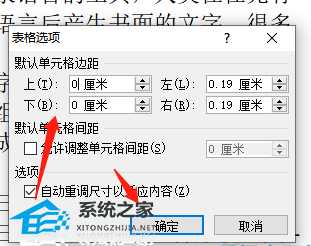
5、最后用户回到编辑页面上就会发现,表格中的文字已经顶格显示了。

南强小屋 Design By 杰米
广告合作:本站广告合作请联系QQ:858582 申请时备注:广告合作(否则不回)
免责声明:本站文章均来自网站采集或用户投稿,网站不提供任何软件下载或自行开发的软件! 如有用户或公司发现本站内容信息存在侵权行为,请邮件告知! 858582#qq.com
免责声明:本站文章均来自网站采集或用户投稿,网站不提供任何软件下载或自行开发的软件! 如有用户或公司发现本站内容信息存在侵权行为,请邮件告知! 858582#qq.com
南强小屋 Design By 杰米
暂无Word表格中文字不顶格怎么办?Word文档文字不能顶头的解决方法的评论...
RTX 5090要首发 性能要翻倍!三星展示GDDR7显存
三星在GTC上展示了专为下一代游戏GPU设计的GDDR7内存。
首次推出的GDDR7内存模块密度为16GB,每个模块容量为2GB。其速度预设为32 Gbps(PAM3),但也可以降至28 Gbps,以提高产量和初始阶段的整体性能和成本效益。
据三星表示,GDDR7内存的能效将提高20%,同时工作电压仅为1.1V,低于标准的1.2V。通过采用更新的封装材料和优化的电路设计,使得在高速运行时的发热量降低,GDDR7的热阻比GDDR6降低了70%。
